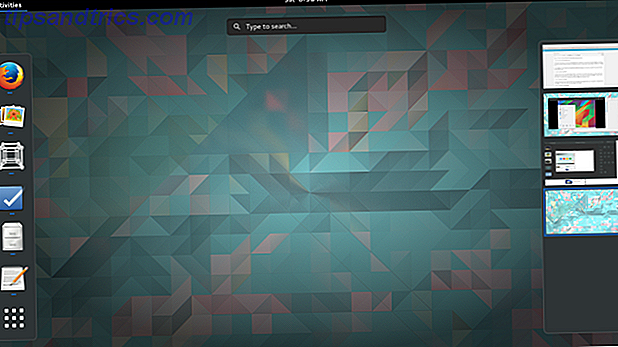La conferma è una strana bestia nel mondo informatico. A volte esegui un'azione e ti chiedi se ciò che hai fatto abbia avuto qualche effetto. Altre volte, comparirà una finestra che ti avvisa di alcuni ovvi motivi per cui non hai bisogno di essere ricordato.
Ricarica del dispositivo Perché non è possibile caricare tutti i gadget con lo stesso caricabatterie? Perché non posso caricare tutti i gadget con lo stesso caricabatterie? Non tutti i dispositivi possono essere caricati con lo stesso caricabatterie. Infatti, non tutti i telefoni possono condividere un caricabatterie - anche se provengono dallo stesso produttore. Ma perché? Leggi di più è un'attività in cui una conferma è apprezzata, tuttavia. Tutti, almeno una volta, hanno pensato che stessero collegando il proprio telefono durante la notte, solo per svegliarsi e scoprire che non si caricava.
Questo è il motivo per cui i nuovi MacBook includono un cinguettio quando il loro cavo di ricarica USB-C dovrebbe portarti via il single port del nuovo MacBook? La singola porta del nuovo MacBook dovrebbe spaventarti? Apple ha recentemente rivelato il nuovo MacBook ed è un contagocce, ma ha anche una sola porta. Era un errore o un segno del futuro? Leggi altro è collegato. Per coloro il cui caricabatterie richiede alcune acrobazie per connettersi correttamente, questo tono può farti sapere che hai collegato correttamente. Se desideri abilitare questo suono sul tuo Mac, puoi seguire questi rapidi passaggi per farlo.
Sarei triste se iOS avesse il suono di avvio del Mac e se il MacBook Pro avesse il suono di ricarica di iOS, prima che i due dispositivi si unissero in uno solo.
- Keegan Donley (@keegandonley), 1 ° agosto 2012
Avrai bisogno di aprire una finestra Terminale premendo Comando + Spazio per aprire Spotlight, quindi digitare Terminal. Successivamente, incolla il seguente comando per abilitare il suono:
defaults write com.apple.PowerChime ChimeOnAllHardware -bool true; open /System/Library/CoreServices/PowerChime.app & Se accendi il suono e decidi che non ti piace, è facile da disattivare. Torna al Terminale e usa questo comando per invertire:
defaults write com.apple.PowerChime ChimeOnAllHardware -bool false;killall PowerChime Usando questo, avrai conferma audio, oltre alla luce sul caricabatterie, per confermare che tutto è collegato. Questo dovrebbe essere sufficiente per qualsiasi dispositivo!
Ora che sai sempre quando è in carica, vale la pena dedicare del tempo a mantenere la batteria del MacBook Calibrare e mantenere la batteria del MacBook per le migliori prestazioni Calibrare e mantenere la batteria del MacBook per le migliori prestazioni Se calibrate correttamente e mantenete la batteria del MacBook, è possibile migliorare le prestazioni e rimandare la sostituzione il più a lungo possibile. Leggi di più .
Apprezzi questo suono? Facci sapere se hai mai dimenticato per sbaglio di caricare correttamente il tuo computer nei commenti!
Immagine di credito: 2p2play tramite Shutterstock

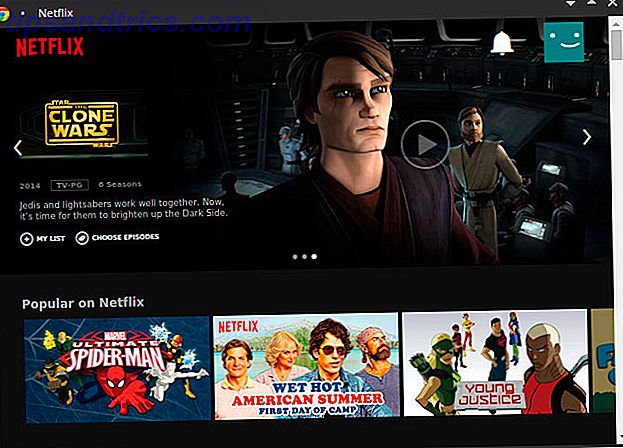
![Mageia: goditi il nuovo fork di Mandriva basato su RPM [Linux]](https://www.tipsandtrics.com/img/linux/184/mageia-enjoy-new-fork-rpm-based-mandriva.jpg)